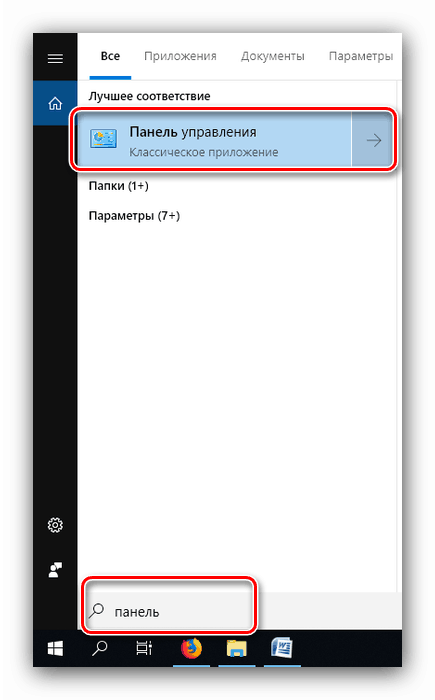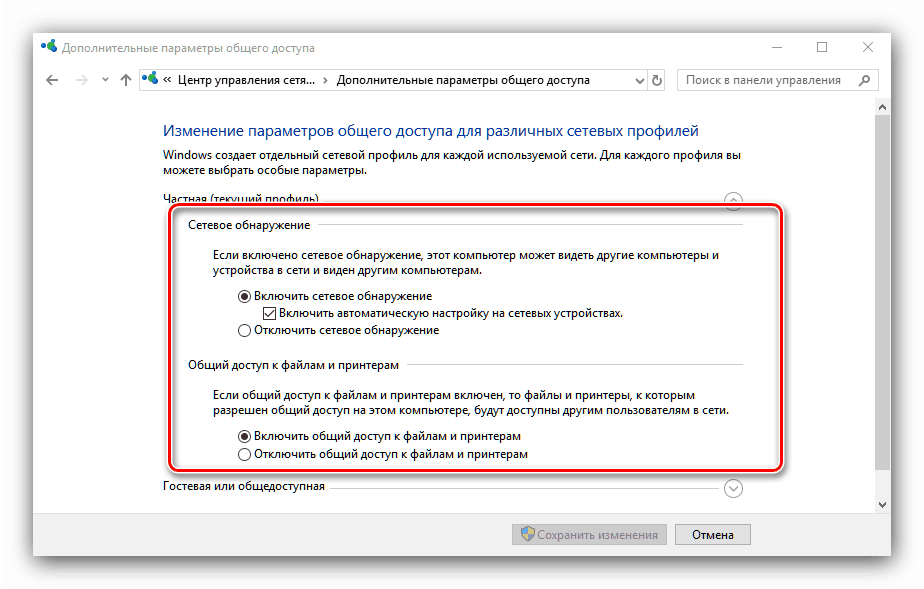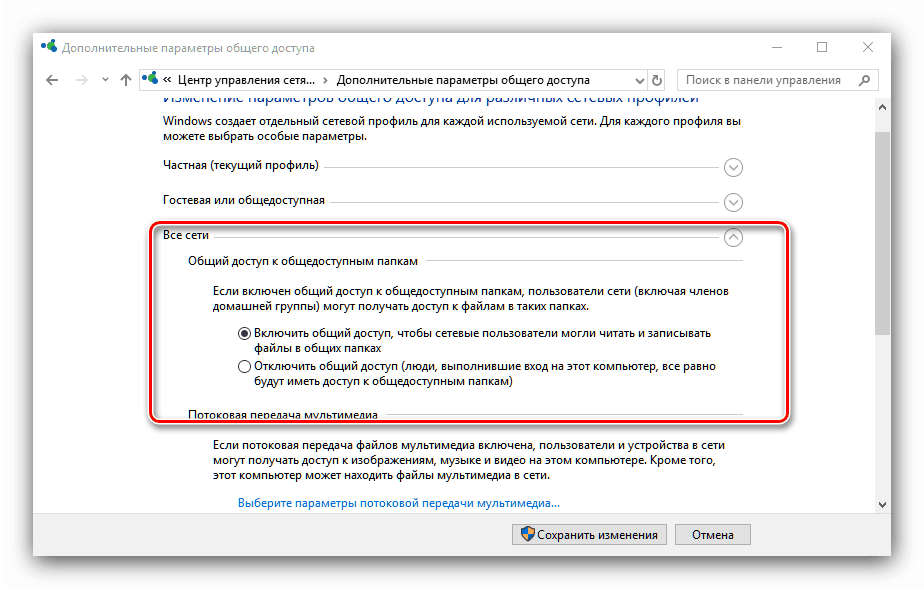Vytvorenie domácej siete v systéme Windows 10
Domáca sieť LAN je veľmi pohodlný nástroj, pomocou ktorého môžete uľahčiť prenos súborov, spotrebu a vytváranie obsahu. Tento článok je venovaný postupu vytvárania domácej "lokalki" založenej na počítači so systémom Windows 10.
obsah
Fázy vytvárania domácej siete
Postup vytvorenia domácej siete sa vykonáva postupne, počnúc inštaláciou novej domácej skupiny a končiac nastavením prístupu k jednotlivým zložkám.
Krok 1: Vytvorenie domácej skupiny
Vytvorenie novej domácej skupiny je najdôležitejšou časťou inštrukcie. Tento proces tvorby sme už podrobne preskúmali, preto postupujte podľa pokynov v článku na nižšie uvedenom odkaze. 
poučenie: Nastavenie lokálnej siete v systéme Windows 10 (1803 a vyššie)
Táto operácia by sa mala vykonať na všetkých počítačoch, ktoré sú určené na používanie v rovnakej sieti. Ak sa medzi nimi nachádzajú autá prevádzkujúce G7, nasledujúci sprievodca vám pomôže. 
Ďalšie podrobnosti: Pripojenie k zdieľanej skupine v systéme Windows 7
Poznamenávame tiež jednu dôležitú nuanciu. Spoločnosť Microsoft neustále pracuje na zlepšení najnovších operačných systémov Windows, a preto často experimentuje s aktualizáciou, zamieňa určité ponuky a okná. V skutočnosti v čase písania tejto verzie „desiatok“ (1809) postup na vytvorenie pracovnej skupiny vyzerá tak, ako je opísané vyššie, zatiaľ čo vo verziách pod 1803 sa všetko deje inak. Na našich stránkach je manuál vhodný pre užívateľov takýchto možností Windows 10, ale odporúčame aktualizáciu čo najskôr.
Ďalšie podrobnosti: Vytvorenie domácej skupiny vo Windows 10 (1709 a nižšie)
Fáza 2: Konfigurácia rozpoznávania siete počítačmi
Rovnako dôležitou fázou opísaného postupu je konfigurácia zisťovania siete na všetkých zariadeniach v domácej skupine.
- Otvorte "Ovládací panel" akýmkoľvek pohodlným spôsobom - napríklad ho nájdite prostredníctvom "Hľadať" .
![Otvorte ovládací panel a nakonfigurujte svoju domácu sieť vo WIndows 10]()
Po stiahnutí okna komponentu vyberte kategóriu „Siete a internet“ .
- Vyberte položku Centrum sietí a zdieľania .
- V menu vľavo kliknite na odkaz „Zmeniť rozšírené možnosti zdieľania“ .
- V každom z dostupných profilov začiarknite políčko Povoliť zisťovanie siete a možnosť Povoliť zdieľanie súborov a tlačiarní .
![Povolenie zdieľania a zisťovania siete na konfiguráciu domácej siete v systéme Windows 10]()
Tiež sa uistite, že je aktívna voľba "Zdieľanie verejných priečinkov" , ktorá sa nachádza v bloku "Všetky siete" .![Zdieľanie verejných priečinkov na nastavenie domácej siete v systéme Windows 10]()
Ďalej je potrebné nakonfigurovať prístup bez hesla - pre mnohé zariadenia je to dôležité, aj keď porušuje bezpečnosť. - Uložte nastavenia a reštartujte počítač.
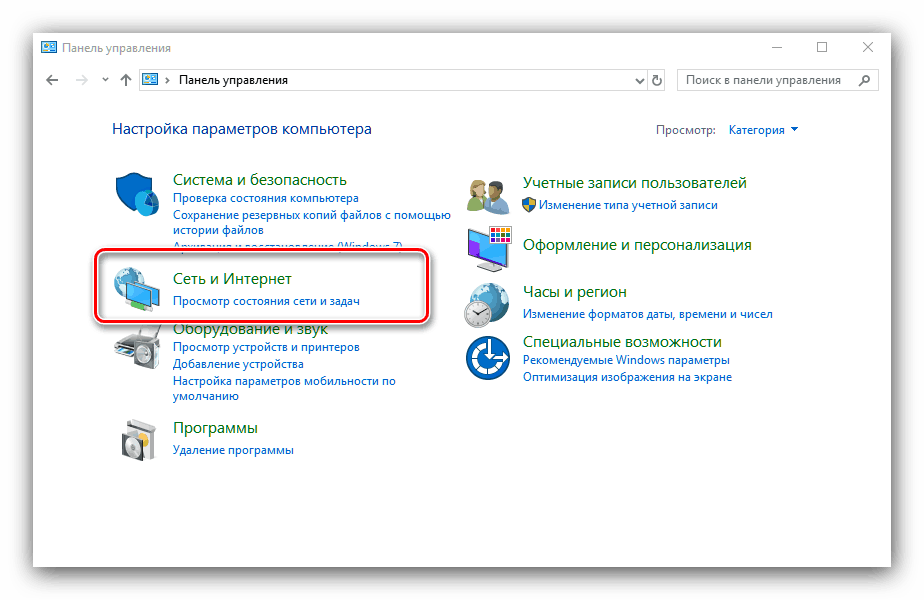

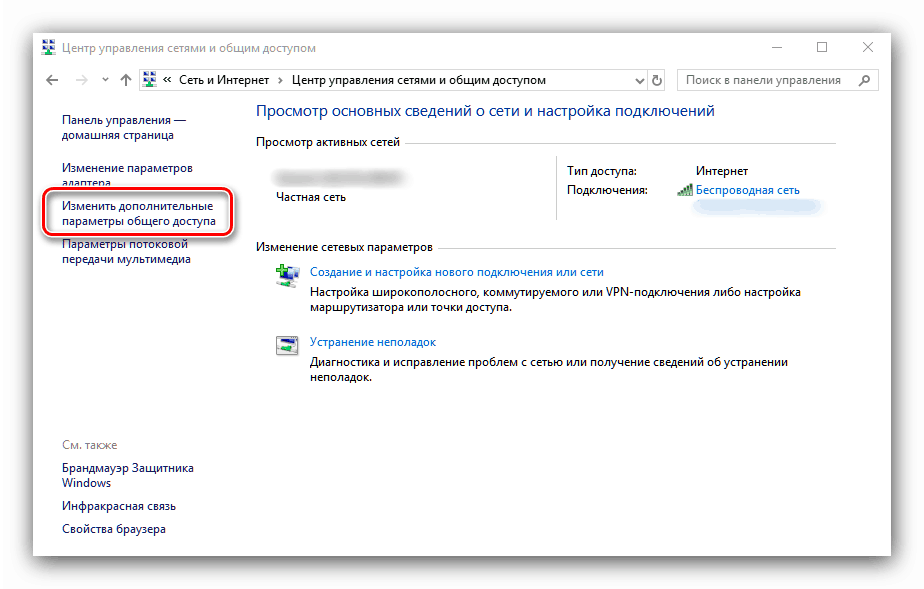
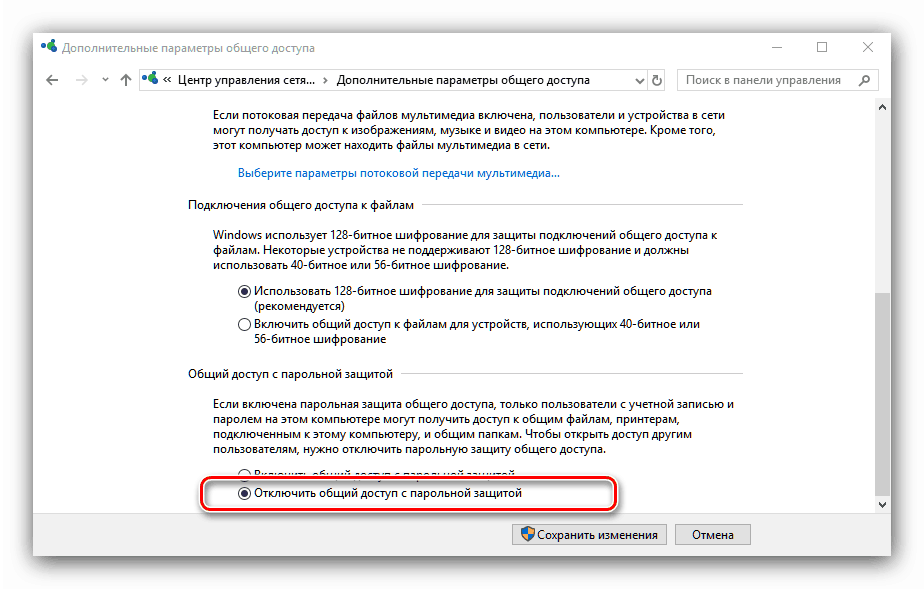
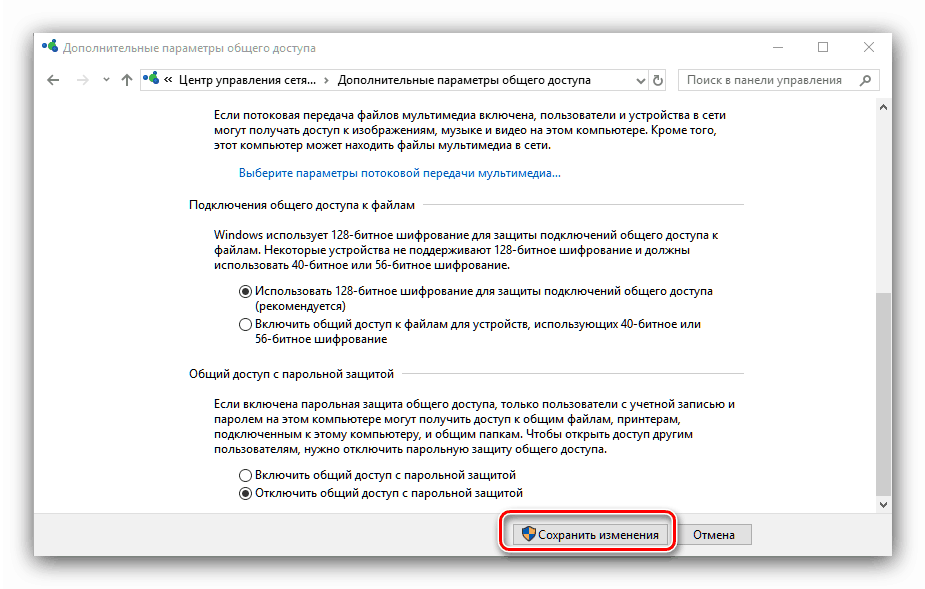
Fáza 3: Poskytovanie prístupu k jednotlivým súborom a priečinkom
Poslednou fázou opísaného postupu je otvorenie prístupu k určitým adresárom v počítači. Ide o jednoduchú operáciu, ktorá sa do veľkej miery prekrýva s už uvedenými činnosťami. 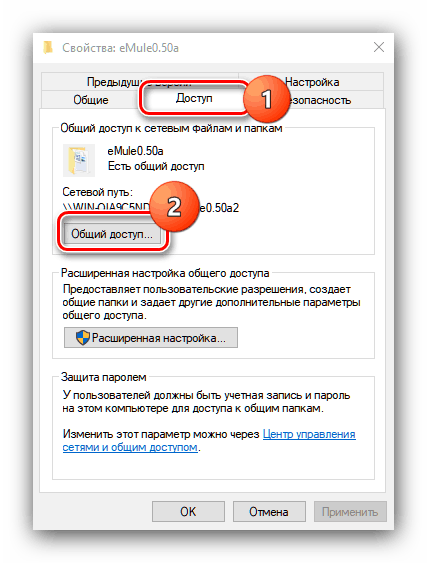
poučenie: Zdieľanie priečinkov v systéme Windows 10
záver
Vytvorenie domácej siete založenej na počítači so systémom Windows 10 je jednoduchá úloha, najmä pre skúseného používateľa.